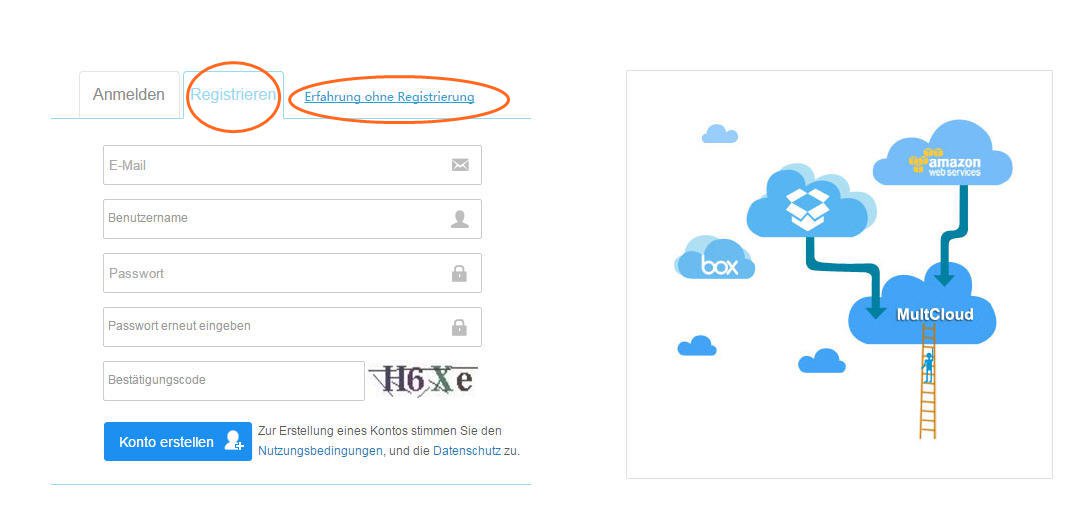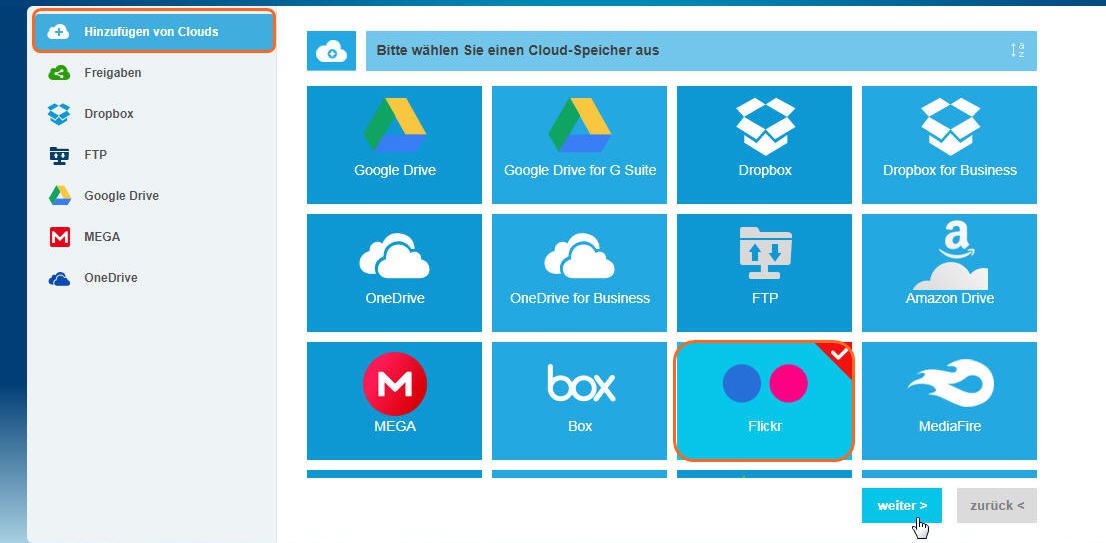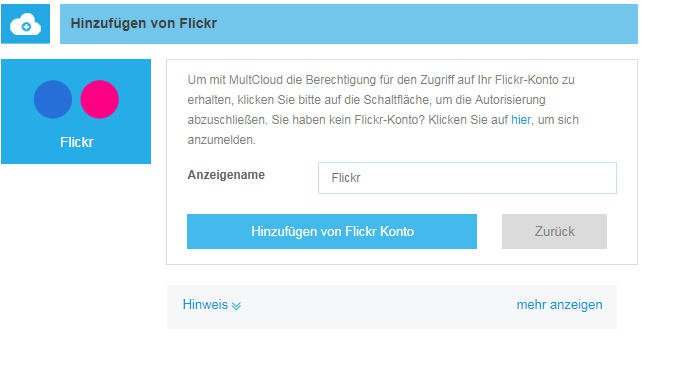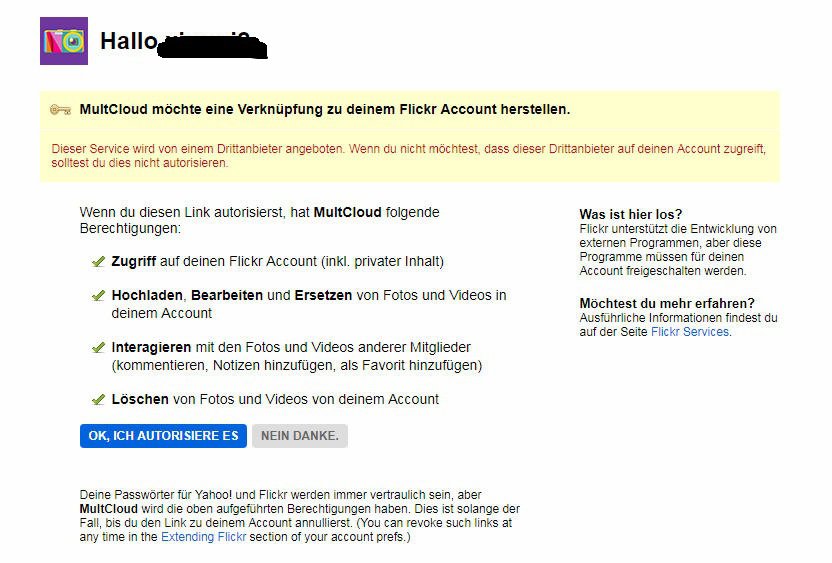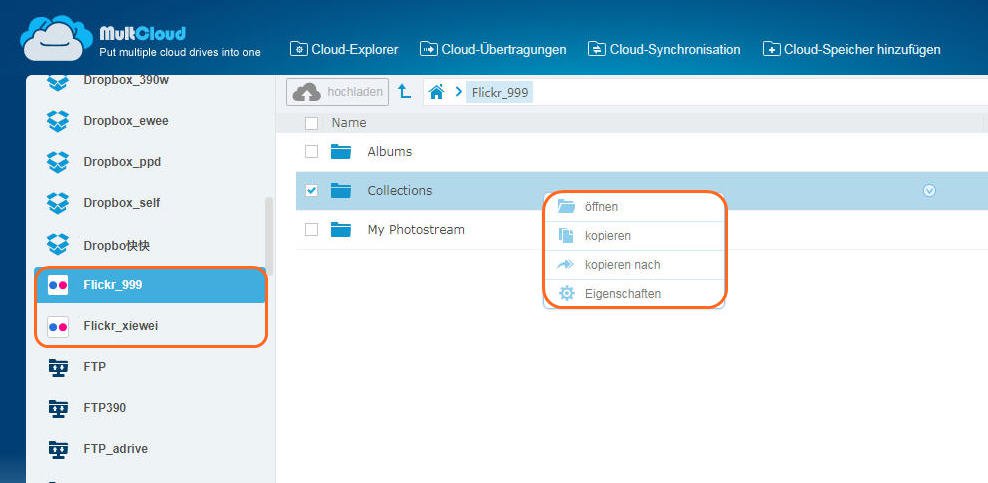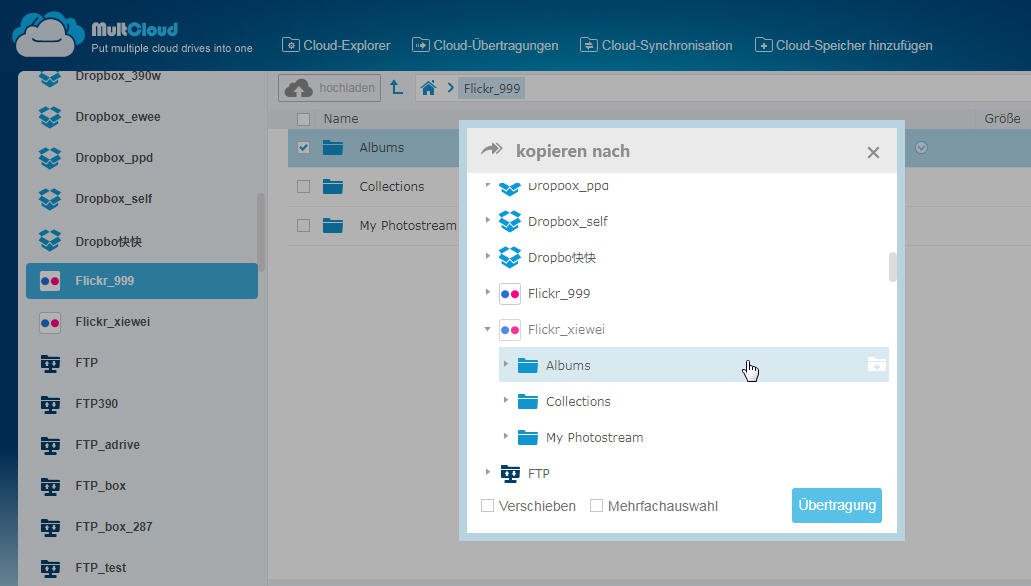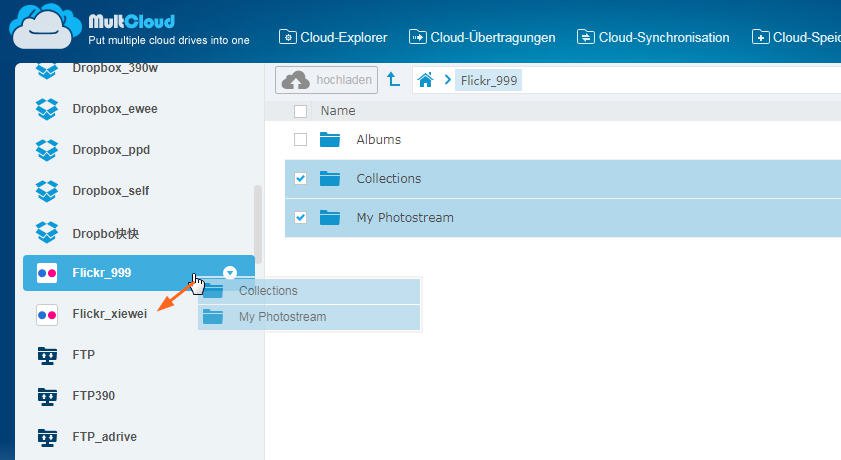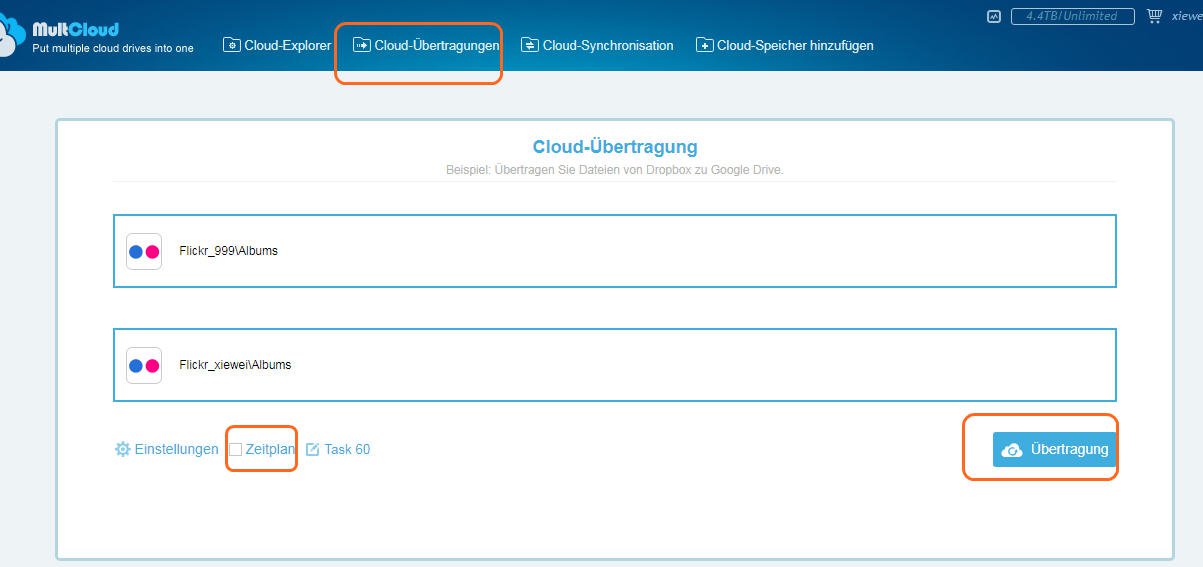Warum müssen Fotos zwischen zwei Flickr-Konten übertragen werden
Um diese Frage yu beantworten, möchte ich Ihnen eine kurze Einführung über Flickr machen. Heutzutage haben viele Leuchte eigenes Flickr-Konto. Für sie ist Flickr der beste Weg, um ihre Bilder ins Internet zu stellen. Flickr ist ein großartiger Fotostandort zum Annotieren, Kurieren, Speichern. Flickr speichert und zeigt Ihre Bilder in voller Auflösung an, während andere Foto-Seiten die Bilder einige Prozent mehr oder weniger komprimieren werden. Das ist, warum einige Leuchte es vorziehen, Fotos von Dropbox nach Flickr zu übertragen. Sie können Ihre Fotos in Flickr zu SNS wie Facebook, Twitter, Tumblr, Pinterest usw. ganz einfach teilen. Es gibt nur wenige Werbungen auf Flickr, daher ist seine Benutzererfahrung sehr freundlich. Durch Flickr können Sie Videos bis zu drei Minuten lang mit einer Auflösung von 1080p speichern, der Schlüssel ist 1080p. Flickr bietet auch eine Reihe von grundlegenden Fotobearbeitungstools online, einschließlich aller wichtigen Rote-Augen-Reduktion. Viele Benutzer wählen Flickr aufgrund der Vorteilen davon.
Flickr gab im Mai 2013 eine Erweiterung des kostenlosen Speicherplatzes jedes Nutzers auf ein Terabyte bekannt. Viele und viele Benutzer haben Flickr-Konto, sogar zwei oder mehrere Flickr-Konten. Aber wie kann man Fotos zwischen zwei Flickr-Konten übertragen? Unser Produkt - MultCloud ist in der Lage, das Problem zu lösen, das Flickr-Konten leicht kombinieren kann.
Verschieben Sie Fotos zwischen zwei Flickr-Konten mit MultCloud
Es wird viele Zeit verschwenden, Fotos von einem Flickr-Konto herunterzuladen und im anderen Konto erneut hochzuladen. Manche Leute empfehlen Ihnen, ein Drittanbieter-Tool zu versuchen, um dies zu erreichen. Ich möchte sagen, dass MultCloud für diese Aufgabe sehr qualifiziert ist und im Vergleich zu anderen Tools von Drittanbietern muss MultCloud nicht installiert werden, da es sich um eine Web-App handelt. Mit einem Browser können Sie es einfach benutzen. MultCloud unterstützt Flickr seit seiner Version 3.5. Sie können unbegrenzte Flickr-Konten in MultCloud hinzufügen, damit Sie sie an einem Ort verwalten können und Dateienkopieren zwischen ihnen ist einfach. Im Folgenden finden Sie folgende Schritte:
1. Registrieren Sie sich ein Mult-Cloud kostenlos, und erfahren Sie es ohne Registrierung bitte.
MultCloud unterstützt folgende Clouds: Dropbox, Google Drive, Box, Amazon S3, Amazon Cloud Drive, SugarSync, Alfresco, Hubic, Evernote, OneDrive, MEGA, CloudMe, Cubby, MyDrive, WEB.DE, Yandex, HiDrive, MySQL, MediaFire, ownCloud, ADrive, BaiDu, WebDav und FTP/SFTP.
2.Melden Sie sich an und fügen Sie Flickr-Konten darin hinzu. Wählen Sie Flickr und geben Sie einen Anzeigenamen ein und springen Sie dann zur offiziellen Seite von Flickr und autorisieren Sie ihn.
3. Holen Sie den vorherigen Schritten wieder, um ein weiteres Flickr-Konto hinzuzufügen. Jetzt können Sie Dateien in zwei Flickr-Konten auf der Schnittstelle von MultCloud besuchen.
4. Klicken Sie mit der rechten Maustaste auf die Datei / den Ordner, finden Sie die Optionen "kopieren" und "kopieren nach". Es ist wie in Windows Explorer, kopieren und einfügen, um die Datei zu übertragen. Wenn Sie "kopieren nach" auswählen, dann können Sie im Popup-Fenster wie folgt setzen, alle Daten im alten Konto in das neue zusammenführen.
Der dritte Weg ist der einfachste. Einfach per Drag & Drop wie in Windows Explorer.
Schlusswort
Jetzt sehen Sie die Übertragung von Fotos zwischen zwei Flickr-Konten mit MultCloud ist einfach. MultCloud unterstützt sogar die Übertragung nach dem Ausschalten, also mach Ihnen keine Sorgen um Ihre riesigen Datenmigration. Sie können die geplante Dateikopie im "Cloud-Übertragungen und Cloud-Synchronisation" festlegen. Mit einem Wort, wenn Sie mehrere Cloud-Speicher verwenden, und Sie wollen die Dateien dazwischen übertragen, synchronisieren und sichern, ist MultCloud ein hervorragendes Verwaltungsprogramm mehreren Cloud-Diensten.
MultCloud unterstützt Clouds
-
Google Drive
-
Google Workspace
-
OneDrive
-
OneDrive for Business
-
SharePoint
-
Dropbox
-
Dropbox Business
-
MEGA
-
Google Photos
-
iCloud Photos
-
FTP
-
box
-
box for Business
-
pCloud
-
Baidu
-
Flickr
-
HiDrive
-
Yandex
-
NAS
-
WebDAV
-
MediaFire
-
iCloud Drive
-
WEB.DE
-
Evernote
-
Amazon S3
-
Wasabi
-
ownCloud
-
MySQL
-
Egnyte
-
Putio
-
ADrive
-
SugarSync
-
Backblaze
-
CloudMe
-
MyDrive
-
Cubby